Bạn có biết rằng chiếc iPhone của mình có thể phản hồi lại các thao tác chạm vào mặt lưng không? Tính năng “Back Tap” (Chạm vào mặt lưng) là một cử chỉ ẩn, ít người biết đến nhưng vô cùng mạnh mẽ, cho phép bạn chạy các phím tắt, mở ứng dụng hay chụp màn hình chỉ bằng vài lần chạm. Đây thực sự là một “mã gian lận” giúp bạn sử dụng điện thoại một cách nhanh chóng và hiệu quả hơn, nâng tầm trải nghiệm iPhone lên một đẳng cấp mới.
Back Tap là gì và vì sao lại hữu ích đến vậy?
Tính năng Back Tap là một trong những tính năng ẩn nhưng cực kỳ tiện dụng mà Apple đã lặng lẽ bổ sung vào menu Cài đặt Trợ năng (Accessibility) của iOS. Nó lần đầu tiên xuất hiện trên iOS 14 và sử dụng các cảm biến của iPhone để phát hiện những cú chạm nhanh vào mặt lưng thiết bị. Bạn có thể gán các hành động khác nhau cho thao tác Chạm hai lần (Double Tap) và Chạm ba lần (Triple Tap), từ đó cung cấp cho bạn hai phím tắt riêng biệt có thể kích hoạt mà không cần chạm vào màn hình.
Điều khiến Back Tap trở nên hữu ích đặc biệt là nó hoạt động gần như ở mọi nơi trên iPhone. Nếu bạn đang xem một video, một cú chạm hai lần có thể chụp màn hình mà không làm gián đoạn quá trình phát lại. Nếu bạn đang đọc một bài báo, bạn có thể chạm ba lần để cuộn xuống hoặc kích hoạt Siri. Nó nhanh chóng, kín đáo và mang lại cảm giác mượt mà đáng ngạc nhiên khi bạn bắt đầu sử dụng.
Phần tốt nhất là bạn không cần phải sở hữu chiếc iPhone mới nhất để sử dụng tính năng này. Back Tap hoạt động trên iPhone 8 trở lên, miễn là thiết bị của bạn đã được cập nhật lên iOS 14 hoặc các phiên bản iOS mới hơn. Mặc dù được thiết kế ban đầu như một tính năng trợ năng, Back Tap lại hữu ích cho tất cả mọi người muốn tận dụng tối đa thiết bị của mình.
 iPhone 16 Plus với mặt lưng lộ rõ trên lan can, minh họa tính năng Back Tap
iPhone 16 Plus với mặt lưng lộ rõ trên lan can, minh họa tính năng Back Tap
Hướng dẫn thiết lập Back Tap trên iPhone chỉ trong vài bước
Thiết lập Back Tap mất chưa đầy một phút. Bạn bắt đầu bằng cách vào ứng dụng Cài đặt (Settings), sau đó chạm vào Trợ năng (Accessibility). Trong phần Thể chất & Vận động (Physical and Motor), chọn Cảm ứng (Touch), sau đó cuộn xuống và chạm vào Chạm vào mặt lưng (Back Tap).
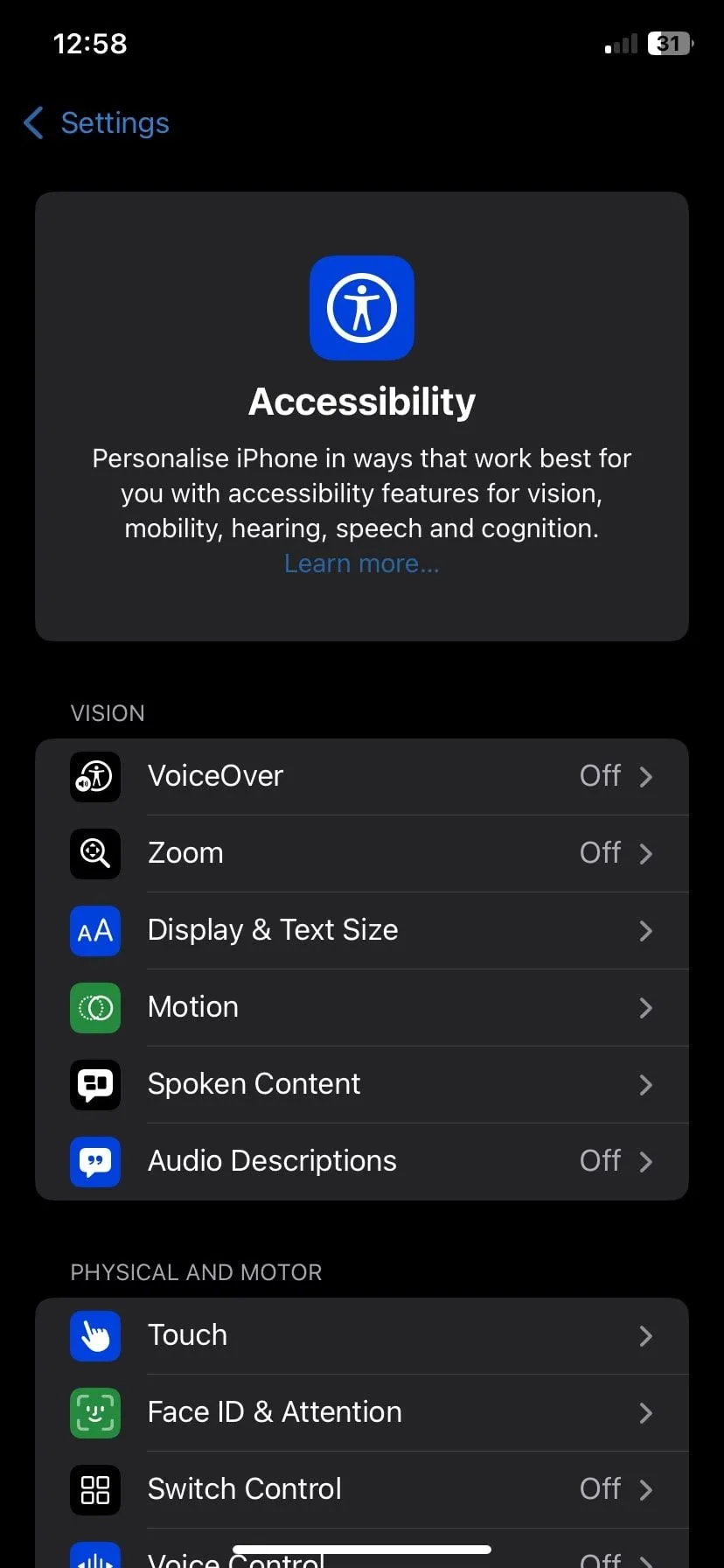 Giao diện cài đặt Trợ năng (Accessibility) trên iOS, chuẩn bị thiết lập tính năng Back Tap
Giao diện cài đặt Trợ năng (Accessibility) trên iOS, chuẩn bị thiết lập tính năng Back Tap
Bạn sẽ thấy hai tùy chọn: Chạm hai lần (Double Tap) và Chạm ba lần (Triple Tap). Chạm vào một trong hai tùy chọn để gán một hành động cho nó. Bạn có thể chọn từ các hành động như chụp màn hình, khóa màn hình, mở Spotlight, cuộn trang hoặc khởi động Camera.
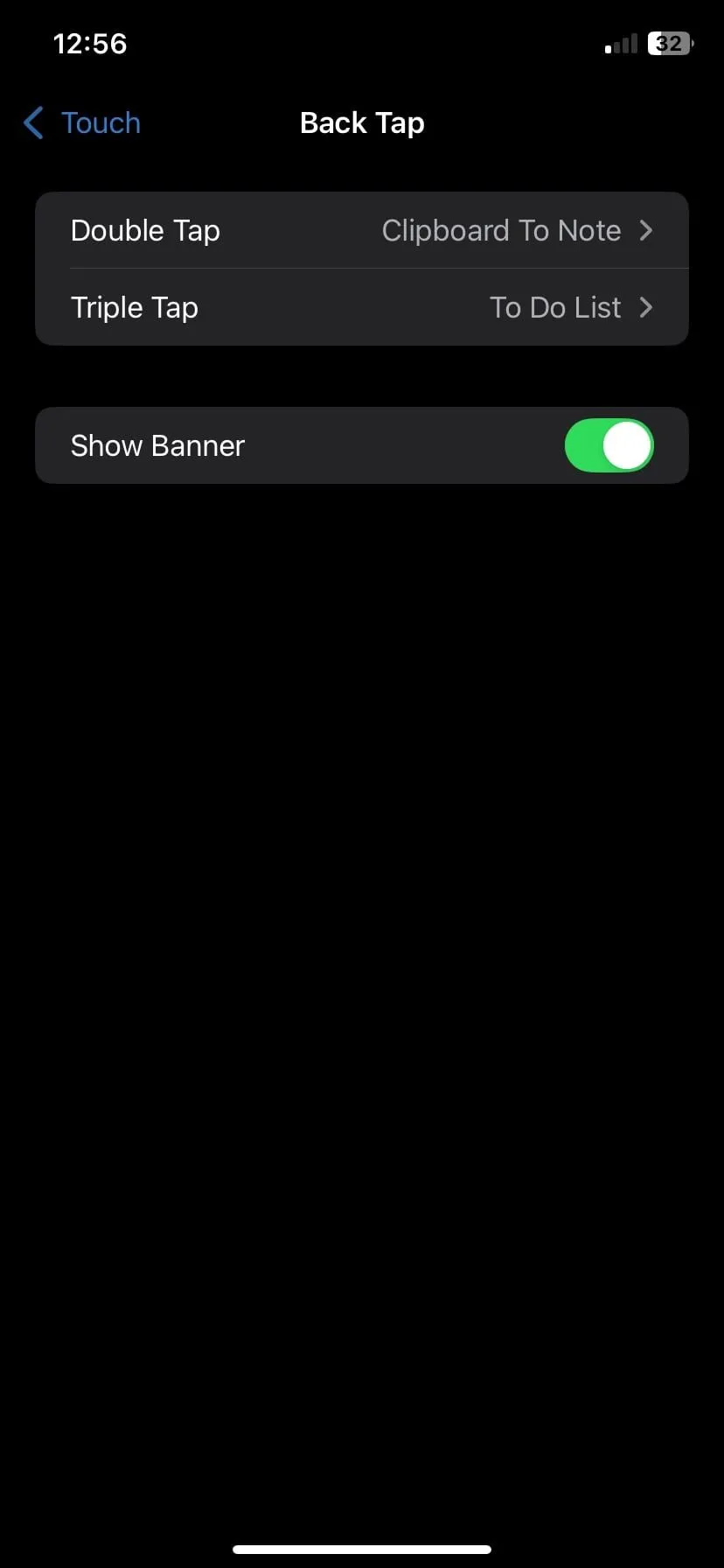 Trang cài đặt Chạm vào mặt lưng (Back Tap) trên iOS với các tùy chọn Chạm hai lần và Chạm ba lần
Trang cài đặt Chạm vào mặt lưng (Back Tap) trên iOS với các tùy chọn Chạm hai lần và Chạm ba lần
Nếu bạn đã tạo bất kỳ Phím tắt (Shortcuts) nào trong ứng dụng Phím tắt của Apple, những phím tắt đó cũng sẽ xuất hiện trong danh sách. Điều này mở ra nhiều khả năng hơn nữa, như gửi tin nhắn đã soạn sẵn, bật/tắt Chế độ nguồn điện thấp (Low Power Mode), mở danh sách phát nhạc hoặc khởi chạy ứng dụng yêu thích của bạn.
Sau khi hoàn tất lựa chọn, bạn đã sẵn sàng. Chỉ cần chạm vào mặt lưng điện thoại gần logo Apple hai hoặc ba lần liên tiếp, hành động bạn chọn sẽ được thực hiện ngay lập tức.
Cần lưu ý rằng Back Tap chỉ hoạt động khi màn hình đang bật. Ngoài ra, bất kỳ hành động nào mà bạn không thể thực hiện từ Màn hình khóa (Lock Screen) sẽ chỉ hoạt động khi điện thoại của bạn đã được mở khóa. Ví dụ, nếu bạn đặt Back Tap để khởi chạy một ứng dụng hoặc chạy một Phím tắt, sẽ không có gì xảy ra cho đến khi bạn mở khóa thiết bị của mình.
Tuy nhiên, các hành động như tắt màn hình hoặc bật/tắt Reachability (Chạm tới dễ dàng) sẽ hoạt động ngay cả khi thiết bị đang khóa. Điều này ban đầu có thể gây nhầm lẫn, nhưng một khi hiểu được cách hoạt động này, nó sẽ hợp lý hơn. Bạn không muốn một phím tắt bị kích hoạt khi điện thoại đang ở trong túi quần hoặc túi xách.
Một lưu ý khác: nếu tính năng này có vẻ không phản hồi, ốp lưng điện thoại của bạn có thể là nguyên nhân. Tôi nhận thấy rằng các ốp lưng mỏng hoạt động tốt, nhưng các ốp lưng dày hoặc cứng cáp có thể khiến điện thoại khó nhận diện các cú chạm hơn.
Bạn không nhất thiết phải dùng điện thoại trần, nhưng nếu Back Tap có vẻ không ổn định, bạn nên thử tháo ốp lưng để loại trừ khả năng này. Việc bật tùy chọn Hiển thị biểu ngữ (Show Banner) trong cài đặt Back Tap có thể giúp ích, vì nó sẽ hiển thị một thông báo khi bất kỳ cú chạm nào được nhận diện thành công.
Những cách dùng Back Tap yêu thích của tôi
Sau một thời gian thử nghiệm, tôi đã tìm thấy một vài sự kết hợp giúp chiếc điện thoại của tôi trở nên nhạy hơn và cá nhân hóa hơn.
Hiện tại, tôi đã thiết lập Chạm hai lần để Chụp màn hình (Take Screenshot). Tôi thường xuyên sử dụng ảnh chụp màn hình cho quảng cáo Instagram, các đoạn bài viết, lỗi ứng dụng, v.v. — và cách này nhanh hơn rất nhiều so với việc nhấn hai nút cùng lúc. Nó hoạt động ngay cả khi có thứ khác đang hiển thị trên màn hình, mang lại cảm giác liền mạch.
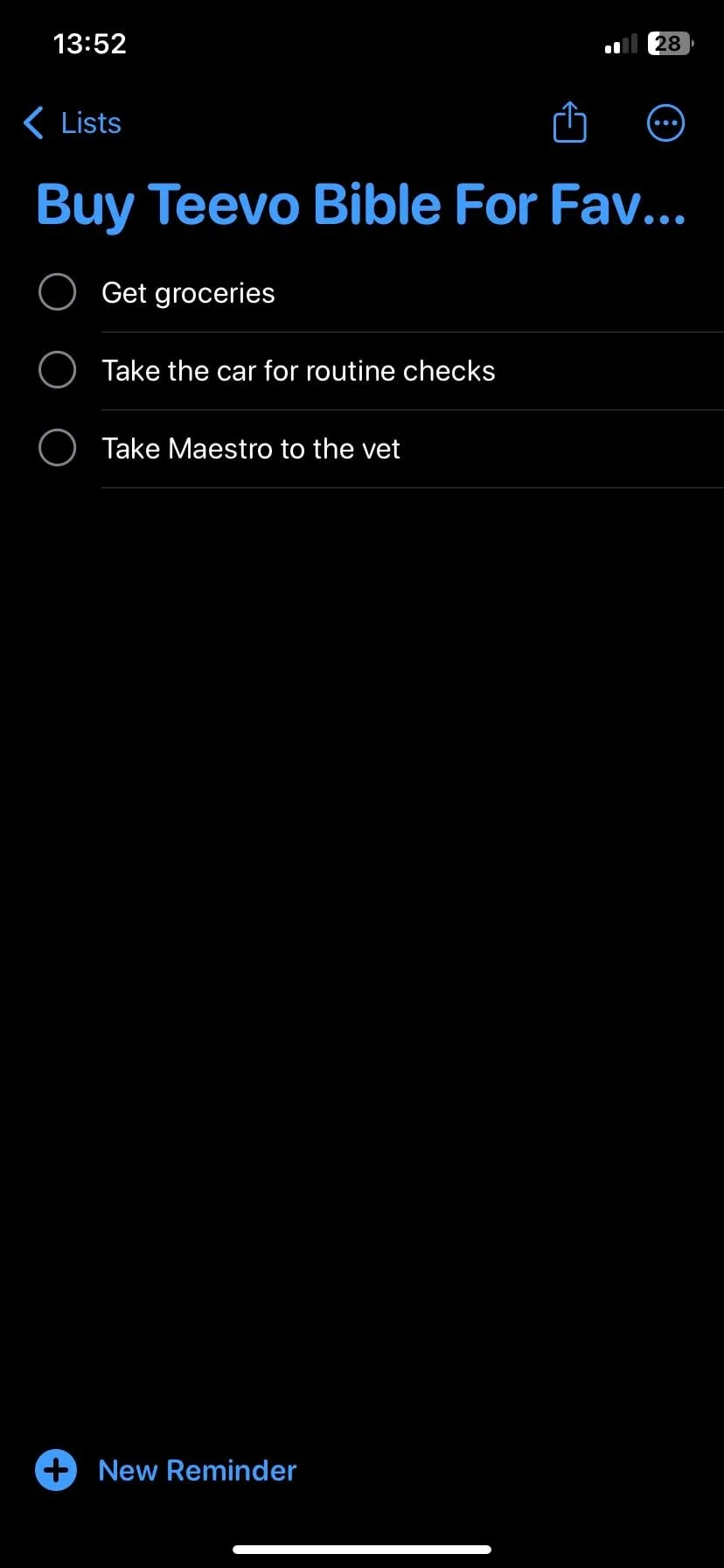 Ứng dụng Lời nhắc (Reminders) được mở trên iOS, minh họa cho việc sử dụng Back Tap
Ứng dụng Lời nhắc (Reminders) được mở trên iOS, minh họa cho việc sử dụng Back Tap
Đối với Chạm ba lần, tôi đã tạo một Phím tắt để lấy vị trí hiện tại của tôi và mở một ghi chú mới. Tôi sử dụng nó để theo dõi những nơi tôi đã ghé thăm khi chạy việc vặt hoặc khám phá. Chạm ba lần, gõ ghi chú và tiếp tục công việc; nó nhanh chóng và đáng tin cậy.
Bạn cũng có thể sử dụng Back Tap để chạy các Phím tắt tùy chỉnh khác. Tôi đã thử các phím tắt mở danh sách việc cần làm, dán nội dung từ khay nhớ tạm vào ứng dụng Ghi chú hoặc thậm chí điều khiển phát nhạc. Nếu bạn đã thiết lập bất kỳ quy trình tự động hóa nào trong ứng dụng Phím tắt, đây là một trong những cách dễ nhất để kích hoạt chúng mà không cần phải lục tìm qua các menu.
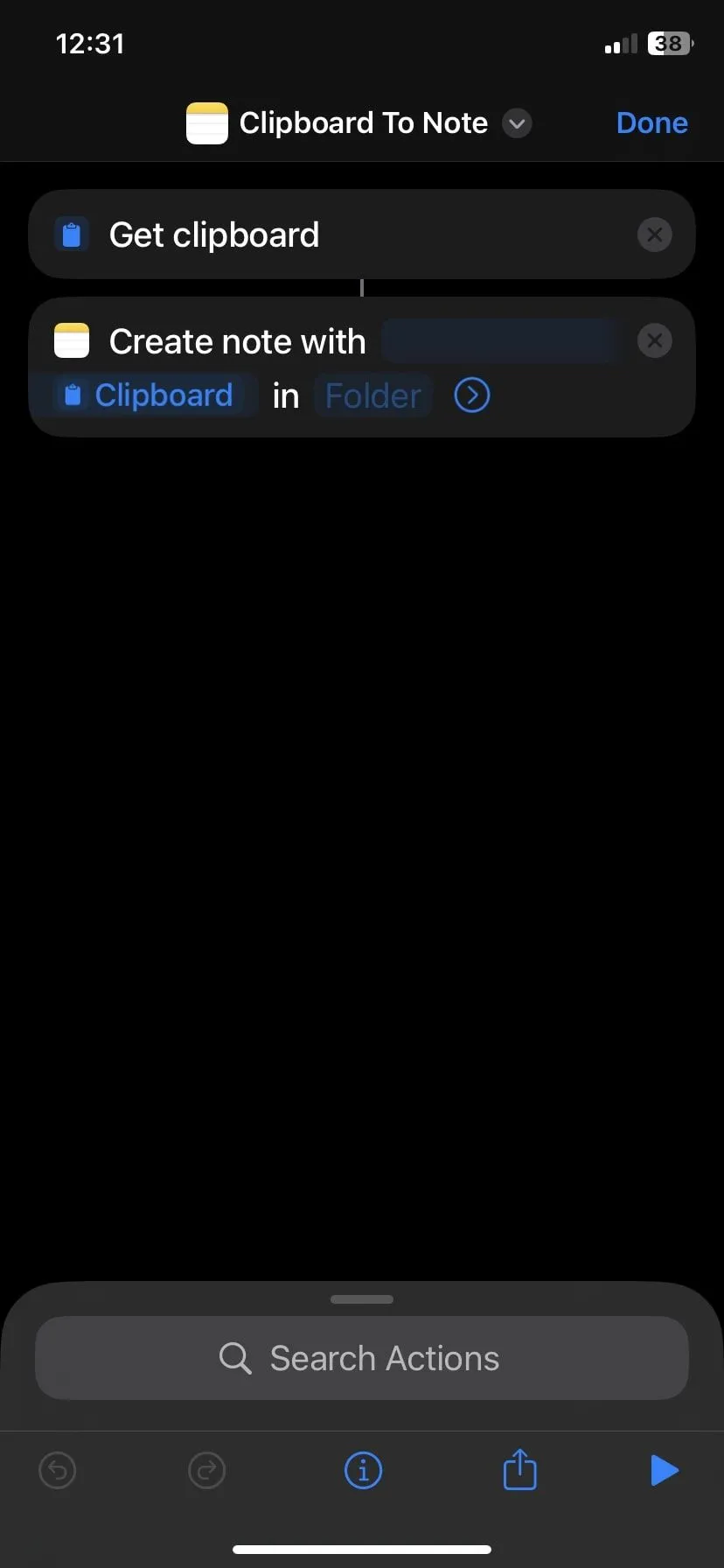 Thiết lập phím tắt sao chép nội dung từ khay nhớ tạm vào ứng dụng Ghi chú, ví dụ cho tính năng Back Tap
Thiết lập phím tắt sao chép nội dung từ khay nhớ tạm vào ứng dụng Ghi chú, ví dụ cho tính năng Back Tap
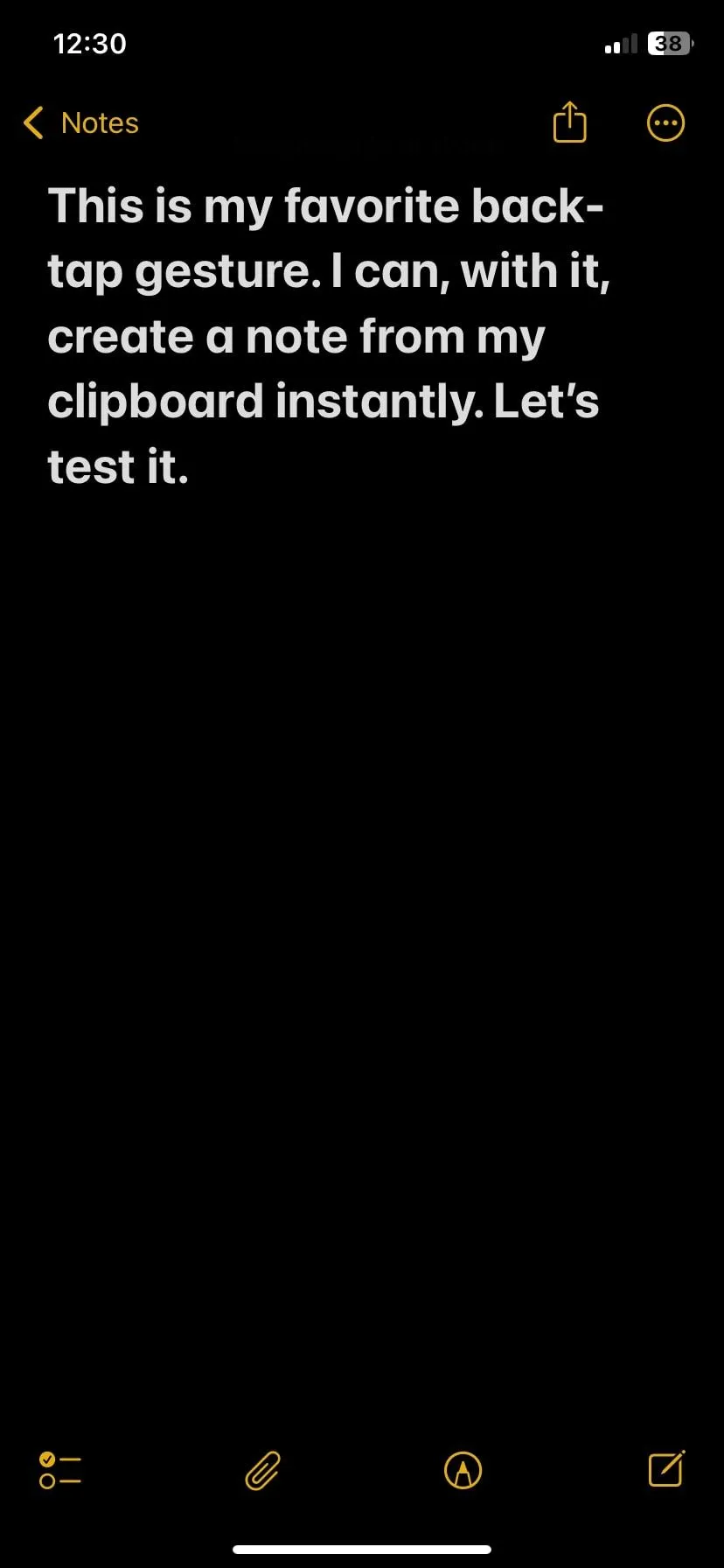 Ghi chú mới được tạo nhanh chóng bằng tính năng Back Tap trên iPhone
Ghi chú mới được tạo nhanh chóng bằng tính năng Back Tap trên iPhone
Ngoài ra còn có rất nhiều tùy chọn tích hợp sẵn. Tính năng Đọc màn hình (Speak Screen) rất tuyệt nếu bạn muốn nghe nội dung được đọc to, và các tính năng trợ năng như Kính lúp (Magnifier) hoặc VoiceOver cũng dễ dàng gán tương tự.
Một cử chỉ khác mà tôi sử dụng là Phím tắt trợ năng (Accessibility Shortcut), hoạt động hơi khác một chút. Thay vì chạm vào mặt lưng điện thoại, bạn nhấn nút sườn ba lần. Cuộn xuống cuối menu Trợ năng (Accessibility) và chạm vào Phím tắt trợ năng (Accessibility Shortcut) để truy cập các tùy chọn. Đánh dấu chọn bao nhiêu tùy chọn bạn muốn, sử dụng các tay cầm để sắp xếp lại chúng theo ý bạn. Tất cả chúng sẽ xuất hiện trong một menu khi bạn nhấn nút sườn ba lần.
Tôi đã thiết lập của mình để bật Bộ lọc màu (Color Filters) (đặt màn hình thành thang độ xám) khi tôi muốn giảm bớt sự lộn xộn về mặt hình ảnh hoặc giữ sự tập trung. Cài đặt đó thường bị ẩn sâu trong menu Cài đặt, nhưng với phím tắt này, nó chỉ cần một lần nhấn nút nhanh chóng.
Back Tap không phải là tính năng mà Apple quảng bá rầm rộ, nhưng một khi bạn bắt đầu sử dụng, nó mang lại cảm giác tự nhiên đáng ngạc nhiên. Đây là một trong những tính năng hòa nhập vào thói quen của bạn và giúp chiếc điện thoại của bạn dễ sử dụng hơn một cách thầm lặng.
Nếu bạn chưa bao giờ thử nó, hãy thiết lập và dùng thử ngay. Bạn có lẽ sẽ tự hỏi tại sao mình không bắt đầu sớm hơn. Hãy khám phá và chia sẻ những cách bạn tận dụng tính năng Back Tap này trong cuộc sống hàng ngày để tối ưu hóa trải nghiệm iPhone của mình nhé!